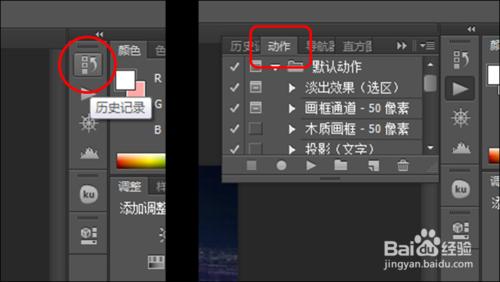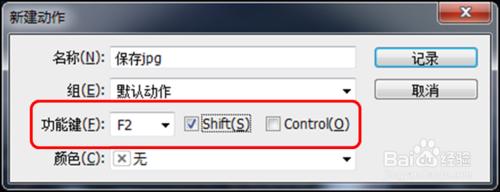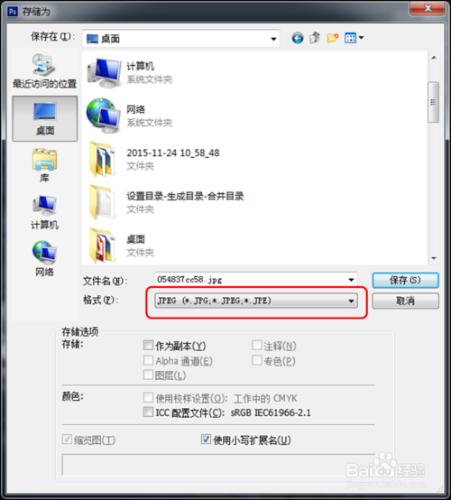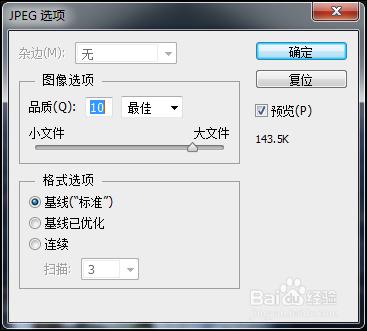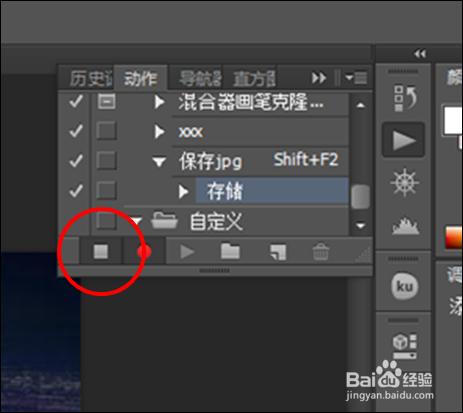使用Photoshop編輯圖片時,預設的儲存格式為“.psd”檔案,而我們往往只需要將其儲存為“.jpg”格式。這就要求在儲存時手動在下拉列表裡面選擇“.jpg”格式,操作步驟十分繁瑣。這裡介紹一種簡單快捷的儲存為jpg圖片的方法。
工具/原料
Photoshop
方法/步驟
在Photoshop側邊欄開啟“歷史記錄”視窗,進入“動作”選項卡。
點選下面的“新建”圖示。
填寫動作名稱,設定動作快捷鍵。點選“記錄”後即開始錄製操作動作。
利用選單裡的儲存或者按快捷鍵ctrl+s,開啟儲存對話方塊。在格式下拉選單中選擇“JPEG(*.JPG;*.JPEG;*.JPE)”,然後單擊“儲存”。
在彈出的“JPEG選項”對話方塊中設定好影象品質,單擊“確定”。
此時返回Photoshop操作介面,點選“動作”側邊欄左下角的停止按鈕,完成動作錄製。
當需要儲存時,只需按下第3步設定好的快捷鍵。
注意事項
設定快捷鍵時一定要避免與系統預設熱鍵衝突,儘量使用shift或ctrl組合鍵。
此方法也適合儲存為其他格式,只需在第4步中選擇你所想要的格式。